هناك العديد من الأسباب التي قد تؤدي إلى فشل إرسال الرسائل النصية القصيرة في Android ( أو تلقيها ، لكن هذه المقالة ستركز على فشل الإرسال) . إذا لم تتمكن من تلقي رسائل نصية قصيرة SMS ، فيمكنك التحقق من عدم تلقي رسائل نصية.
ومع ذلك ، إذا كان بإمكانك تلقي رسائل نصية على ما يرام ، لكن الرسائل النصية الخاصة بك تفشل دائمًا في الإرسال ، فغالبًا ما تكمن المشكلة في رقم SMSC الخاص بك. هذه ليست مشكلة في الأجهزة أو البرامج ؛ إعادة ضبط المصنع لهاتفك لن تحقق شيئًا. هذا لأن رقم SMSC مكتوب بالفعل على بطاقة SIM الخاصة بك ، وليس على جهازك.
في هذه المقالة ، سوف نعرض عدة طرق لإصلاح رقم SMSC على جهاز Android الخاص بك.
لم يتم تعيين SMSC بشكل صحيح
غالبًا ما يتم التغاضي عن مشكلة رقم SMSC الذي تم تعيينه بشكل غير صحيح. SMSC مسؤول عن إرسال رسائل SMS من جهازك. عندما ترسل رسالة SMS ، يتم إعادة توجيهها إلى SMSC ، والتي ترسلها بعد ذلك إلى الوجهة. يتحمل مشغل بطاقة SIM مسؤولية صيانة شبكة SMSC.
إذا كان لديك SMSC تم تعيينه بشكل غير صحيح ، فستظل تتلقى رسائل نصية لأن SMSC الخاص بالشخص الآخر يعيد توجيه الرسائل مباشرة إلى رقم SIM الخاص بك. لكن رسائلك النصية تفشل في الإرسال لأن رسائلك النصية لا تصل إلى SMSC لمشغل شبكة الجوال. شاهد هذا الرسم البياني المبسط:

هناك العديد من الطرق التي ربما تم تكوين SMSC الخاص بك بها عن غير قصد أو حذفه تمامًا. في هذه تجربتي الشخصية ، تم مسح SMSC الخاص بي عندما قمت بتنزيل تطبيق الجذر الذي من المفترض أن يمكّن VoLTE. الدروس المستفادة - التطبيقات التي "تعدل" إعدادات الاتصال الهاتفي ربما تكون فكرة سيئة إذا كنت لا تعرف بالضبط ما يفعلونه.
الحل 1: إعداد SMSC من خلال قائمة الهاتف السرية
تعمل هذه الطريقة مع معظم الأشخاص - إنها الطريقة الأكثر شيوعًا الموصى بها من قبل جميع الخبراء. شخصيا ، لم ينجح معي. عند محاولة إضافة رقم SMSC الخاص بشركة الاتصالات الخاصة بي إلى الحقل المناسب ، ستظهر القائمة خطأ "فاشل". كان هذا سواء قمت بتحويل SMSC إلى PDU أم لا. لذلك إذا فشلت هذه الطريقة أيضًا ، فجرّب الطريقة التالية.
- إظهار طالب الهاتف الخاص بك.
- أدخل الرقم * # * # 4636 # * # *
- سيتم إطلاق قائمة. اختر " معلومات الهاتف ".
- قم بالتمرير لأسفل إلى SMSC ، وانقر فوق " تحديث ". يجب أن يحاول هذا تلقائيًا تعيين رقم SMSC الخاص بك بشكل صحيح.
- إذا فشل ( "خطأ التحديث") ، يمكنك محاولة تعيينه يدويًا.
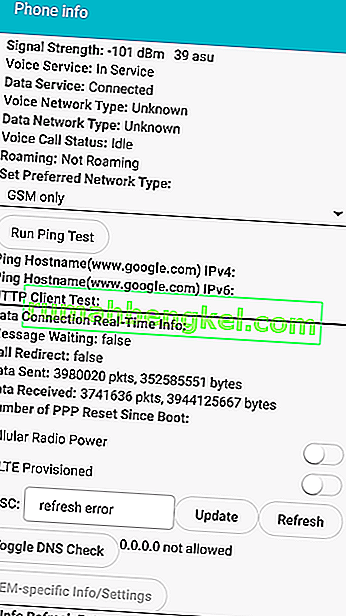
- في حقل SMSC ، أدخل رقم SMSC الخاص بشركة الجوال .
- بعد إدخال رقم SMSC ، انقر فوق " تحديث ".
إذا كنت لا تعرف رسائل SMSC الخاصة بشركة الجوال ، فيمكنك محاولة الرجوع إلى قائمة بأرقام SMSC العالمية لأشهر شركات النقل حسب البلد. ومع ذلك ، يمكن أن تكون هذه القوائم قديمة - قد يكون من الأفضل الاتصال بمشغل شبكة الجوال للحصول على رقم SMSC الصحيح.
إذا تلقيت " خطأ تحديث " عند إضافة SMSC يدويًا ، يوصي العديد من المستخدمين بتحويل رقم SMSC إلى تنسيق PDU. لم ينجح هذا الأمر بالنسبة لي شخصيًا ، لكني أدرج الخطوات في حال كانت تعمل من أجلك.
- انتقل إلى موقع الويب هذا - أداة التشفير وفك الترميز PDU عبر الإنترنت.
- قم بالتمرير لأسفل إلى أسفل الصفحة ، حيث يحتوي على حقل SMSC ليتم تحويله.
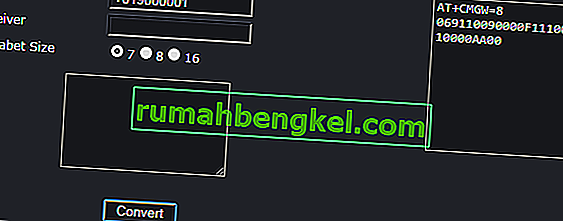
- امسح أي نص موجود في الحقول الخاصة بـ " Receiver " ومربع الرسالة أعلى الزر " تحويل ".
- أدخل رقم SMSC الخاص بك في حقل SMSC وانقر فوق تحويل.
- سينتج المربع الأيمن سلسلة من الأحرف والأرقام. تحتاج إلى أول 16 رقمًا في السطر الثاني (مظللة في لقطة الشاشة الخاصة بنا ) .
- أدخل رقم PDU هذا في حقل SMSC ، وحاول الضغط على " تحديث " مرة أخرى. إذا استمر الفشل ، فحاول إضافة علامة + إلى بداية رقم PDU. إذا كان لا يزال فشل، حاول استخدام الطريقة التالية.
الحل 2: إعداد SMSC في تطبيق المراسلة الافتراضي
يحب الكثير منا تنزيل تطبيقات المراسلة النصية البديلة بدلاً من تلك التي تأتي مع أجهزتنا. تبدو التطبيقات مثل Textra و Chomp و EvolveSMS وحتى ميزة الرسائل القصيرة في Facebook Messenger وكأنها بدائل رائعة لتطبيق الأسهم.
إذا كنت مستخدمًا جذريًا يحب إلغاء تحميل هاتفك ، فمن المحتمل أنك قمت أيضًا بتعطيل تطبيق الرسائل القصيرة الافتراضي. الشيء المضحك هو أن تطبيق الرسائل القصيرة الافتراضي عادة ما يكون لديه خيار لتعيين رقم SMSC ، في حين أن معظم تطبيقات الرسائل النصية للجهات الخارجية لا تفعل ذلك. هذا أمر طبيعي لأن تطبيق SMS الافتراضي هو تطبيق / نظام له امتيازات لتعديل SMSC ، بينما تطبيقات الطرف الثالث ليست كذلك.
إذا كان أي من هذا يبدو وكأنه السيناريو الخاص بك ، جرب هذا.

- انتقل إلى الإعدادات> التطبيقات ، وابحث عن تطبيق SMS الخاص بالمخزون (التطبيق المثبت مسبقًا على هاتفك ) .
- اضغط عليها وتأكد من عدم تعطيلها. إذا كان الأمر كذلك ، فقم بتمكينه.
- الآن قم بتشغيل تطبيق SMS ، وابحث عن إعداد SMSC. في جهازي ، كان موجودًا في إعدادات التطبيق > إعدادات الرسائل القصيرة> مركز خدمة الرسائل القصيرة .
- أدخل SMSC الخاص بك ، واحفظه ، وحاول إرسال رسالة نصية.
إذا تم إرسالها ، فقد تم حل المشكلة! يمكنك الآن العودة إلى أي تطبيق SMS تفضله ، ولكن لا تقم بتعطيل تطبيق الرسائل القصيرة الافتراضي. قد تعتمد تطبيقات الطرف الثالث فعليًا على التكوين الافتراضي لتطبيق SMS.
الحل 3: إعادة تعيين SMSC في هاتف آخر
إذا عملت شيئا بالنسبة لك حتى الآن، يفيد بعض الناس أنهم قادرون على حل هذه المشكلة عن طريق تعيين SMSC في ل هاتف مختلف، ثم وضع بطاقة العودة SIM في واحد مع القضايا.
- اسحب بطاقة SIM من جهازك ، وألصقها على هاتف مختلف. حتى نوكيا القديم يجب أن يعمل من أجل هذا.
- ابحث عن إعدادات SMS / SMSC على الهاتف الآخر ، واضبطها بشكل صحيح. من المهم أن نتذكر لا في الواقع الحصول على حفظ الإعدادات التي SMSC إلى الهاتف، والحصول على حفظ ر س بطاقة SIM نفسها. لذلك سيتم ترحيل تكوين SMSC الصحيح عند إعادته إلى هاتفك العادي.
أبلغ أحد مستخدمي الإنترنت أن هذه الطريقة لم تنجح حتى قاموا بخطوة إضافية:
"أضع بطاقة sim الخاصة بي في Nokia 6120 C القديم ، ثم هذه المرة أقوم بتغيير تكوين الرسائل القصيرة. أعدت تسمية العنوان المستخدم هناك. أقوم بالتغيير من "Pusat Pesan SMS" إلى مركز الرسائل. هذه المرة نجحت ".

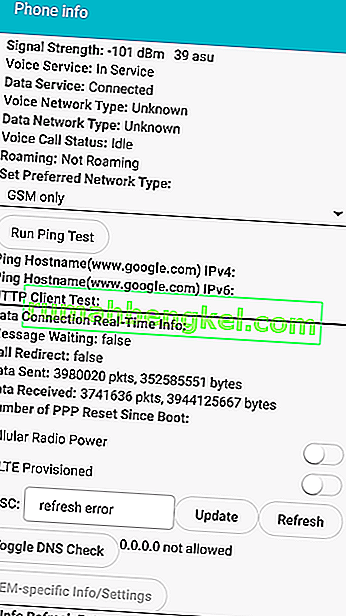
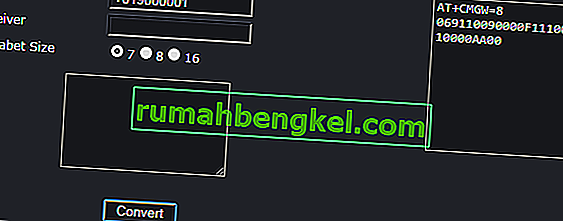



![كيفية إصلاح & lsquo ؛ رسالة مجانية: غير قادر على إرسال رسالة - حظر الرسائل نشط & [رسقوو] ؛ خطأ أثناء المراسلة؟](https://pics.rumahbengkel.com/files/guides/298/QWGHDEZ8YPpic.jpg)



